Le mois dernier, j’ai rencontré des problèmes de panique à répétition et des gels de connexion, qui entraînaient la fermeture subite ou l’immobilisation de mon Mac Pro. Certes, il se fait vieux, tout en fonctionnant encore très bien après huit ans — mais plusieurs paniques par jour imposaient des mesures énergiques. Grâce à l’examen des comportements anormaux dans la console, je pense avoir identifié l’une des causes de ces paniques : des fragments d’applications supprimées, notamment d’un VPN que j’avais testé. Grâce à l’utile petit freemium EasyFind (DevonTechnologies), j’ai réussi à localiser ces petits fichiers sur mon disque dur et à les supprimer. Cela m’a rendu une fois de plus attentif au problème de la désinstallation d’applications : il en reste souvent des traces, même après une élimination que l’utilisateur croyait soigneuse. Or, cette semaine, j’ai découvert une application que certains d’entre vous connaissent certainement déjà, mais qui n’avait jamais attiré mon attention : App Cleaner & Uninstaller Pro. Cette application ne se charge pas seulement de supprimer des applications, mais elle tente de repérer aussi ces fragments importuns qui traînent au fond d’un Mac.
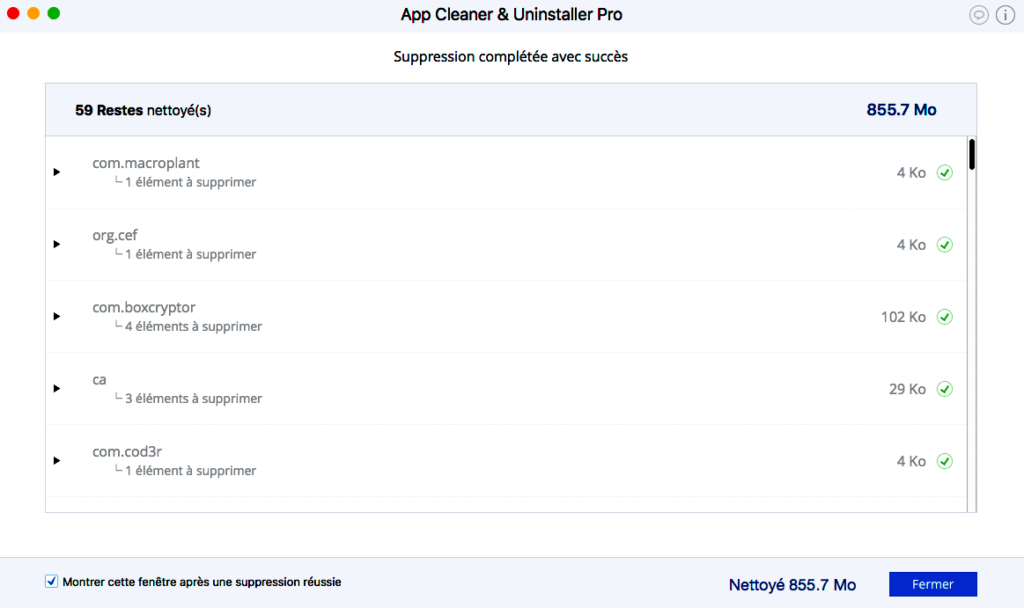
 Pour supprimer une application qui ne fonctionne plus ou que je ne souhaite plus utiliser, je recours depuis plusieurs années à AppZapper (v. 2.02, $ 12.95). AppZapper fonctionne bien et est simplissime : il suffit de tirer l’icône de l’application vers la fenêtre (Drag Apps Here), puis de les « zapper ». Pour agrémenter l’expérience, on peut choisir d’entendre un amusant bruitage du plus bel effet qui annonce que l’application est retirée — pas encore détruite, mais expédiée dans la corbeille, d’où l’utilisateur trop pressé peut encore la retirer s’il l’a supprimée par mégarde. Depuis quelque temps, AppZapper offre aussi une option Hit List : en cliquant sur la petite flèche en haut à droite, on fait apparaître une fenêtre qui permet d’afficher l’ensemble des applications, ou des widgets, ou des panneaux de préférence, puis de savoir quels autres fichiers leur sont associés en cliquant sur l’un d’eux. Dans la capture d’écran ci-dessous, je l’ai fait pour App Cleaner & Uninstaller Pro, application à laquelle sont associés deux fichiers, selon AppZapper. Ensuite, en cliquant sur Zap !, il est possible de supprimer directement l’application sélectionnée.
Pour supprimer une application qui ne fonctionne plus ou que je ne souhaite plus utiliser, je recours depuis plusieurs années à AppZapper (v. 2.02, $ 12.95). AppZapper fonctionne bien et est simplissime : il suffit de tirer l’icône de l’application vers la fenêtre (Drag Apps Here), puis de les « zapper ». Pour agrémenter l’expérience, on peut choisir d’entendre un amusant bruitage du plus bel effet qui annonce que l’application est retirée — pas encore détruite, mais expédiée dans la corbeille, d’où l’utilisateur trop pressé peut encore la retirer s’il l’a supprimée par mégarde. Depuis quelque temps, AppZapper offre aussi une option Hit List : en cliquant sur la petite flèche en haut à droite, on fait apparaître une fenêtre qui permet d’afficher l’ensemble des applications, ou des widgets, ou des panneaux de préférence, puis de savoir quels autres fichiers leur sont associés en cliquant sur l’un d’eux. Dans la capture d’écran ci-dessous, je l’ai fait pour App Cleaner & Uninstaller Pro, application à laquelle sont associés deux fichiers, selon AppZapper. Ensuite, en cliquant sur Zap !, il est possible de supprimer directement l’application sélectionnée.
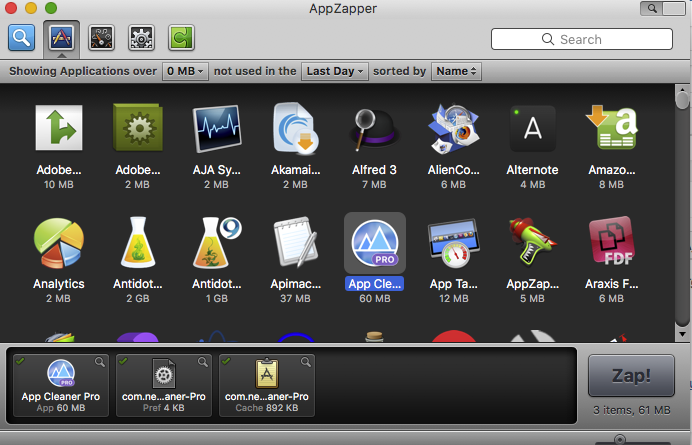
Je n’étais pas à la recherche d’une application pour remplacer AppZapper. Mais cette semaine, me trouvant avec un autre Mac que le mien et souhaitant supprimer proprement un fichier, je constatai qu’aucun outil de suppression d’application n’y figurait. Je me suis dit que j’allais saisir l’occasion pour mener une petite recherche.
Très banalement, c’est grâce à MacUpdate et à ses précieuses listes d’application que j’ai trouvé mon bonheur. Après avoir consulté la description de plusieurs applications qui ne me convainquaient pas vraiment, mon attention a été attirée par App Cleaner & Uninstaller Pro (Nektony, v. 6.4, $ 9,99). Il est possible de tester gratuitement cette application pendant sept jours. Les utilisateurs francophones seront en outre ravis d’apprendre que l’application est localisée en français. Le mode d’emploi, en revanche, n’existe pas en français. Mais la petite présentation introductive lors de la première ouverture de l’application est en français – et tout est si clair que je ne pense pas que l’absence du mode d’emploi détaillé en français soit un obstacle. (Pour qui comprend l’anglais, cependant, le site de Nektony contient une riche documentation avec beaucoup d’informations, par exemple sur les désinstallations d’applications.)

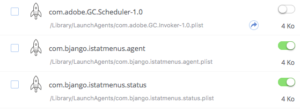
L’impression est favorable dès la premier abord. L’interface est claire, sobre, élégante, moderne. Elle est divisée en trois sections bien identifiées et distinctes : Application, Extensions et Restes. Vous constatez sans tarder que App Cleaner & Uninstaller Pro vous offre bien plus que la simple élimination d’applications. Vous trouvez plusieurs fonctions bien utiles.
Lors de la première ouverture, ou lorsque de nouveaux ajouts ont eu lieu sur votre Mac, App Cleaner & Uninstaller Pro doit commencer par scanner celui-ci. Même avec un appareil bien rempli, cela ne dure que quelques minutes. Veuillez patienter jusqu’à la fin de cette opération de scan. En effet, App Cleaner & Uninstaller Pro va vous fournir de nombreuses informations : la taille de chaque application, bien entendu, mais aussi le détail de ses composantes et leurs tailles respectives ainsi que la date de l’application.
La première section vous fournit donc la liste des applications. Vous avez la possibilité (en bas de la liste) d’effectuer une recherche pour trouver une application sans avoir besoin de parcourir toute la liste. Chaque fois que vous sélectionnez une application, le contenu détaillé apparaît dans l’espace de droite. Vous pouvez ensuite décider si vous choisissez de supprimer toute l’application ou si seul un élément doit être retiré pour des raisons particulières. Je suis impressionné par les possibilités très fines offertes ici.
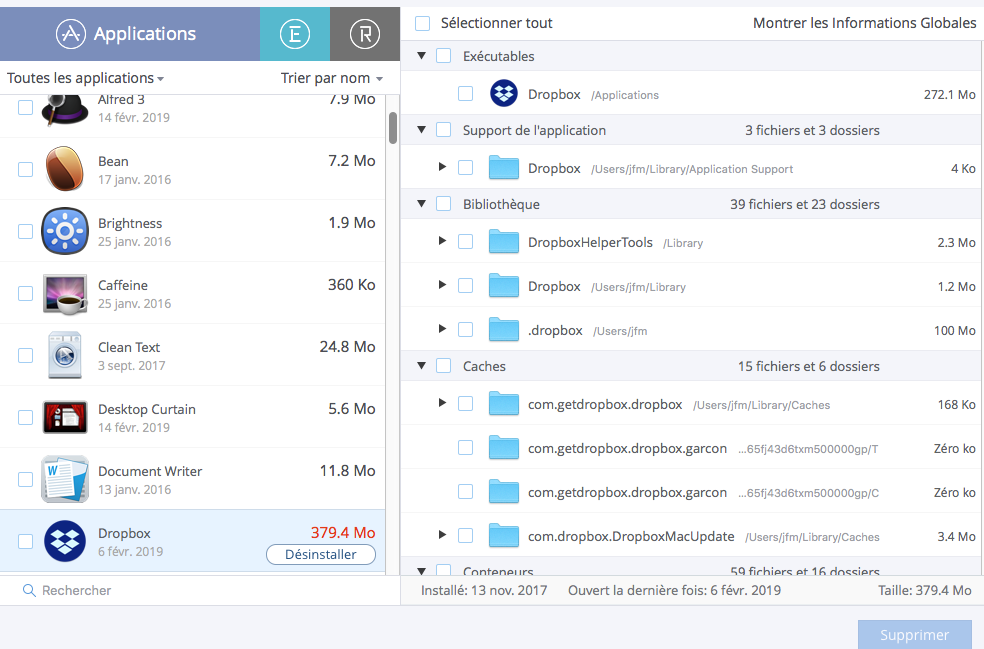
Nous découvrons ensuite la colonne des extensions, à laquelle j’ai déjà fait allusion plus haut au sujet de ce que l’application désigne comme les « agents de lancement ». Comme vous le voyez sur la capture d’écran ci-dessous, les différents types d’éléments sont proprement divisés en catégories. C’est une bonne idée d’avoir inclus les fichiers d’installation. S’il nous arrive de vouloir en conserver certains, je pense que chacun d’entre nous oublie aussi des installateurs inutiles, qui encombrent simplement notre disque. Ici encore, chaque élément peut être sélectionné individuellement.
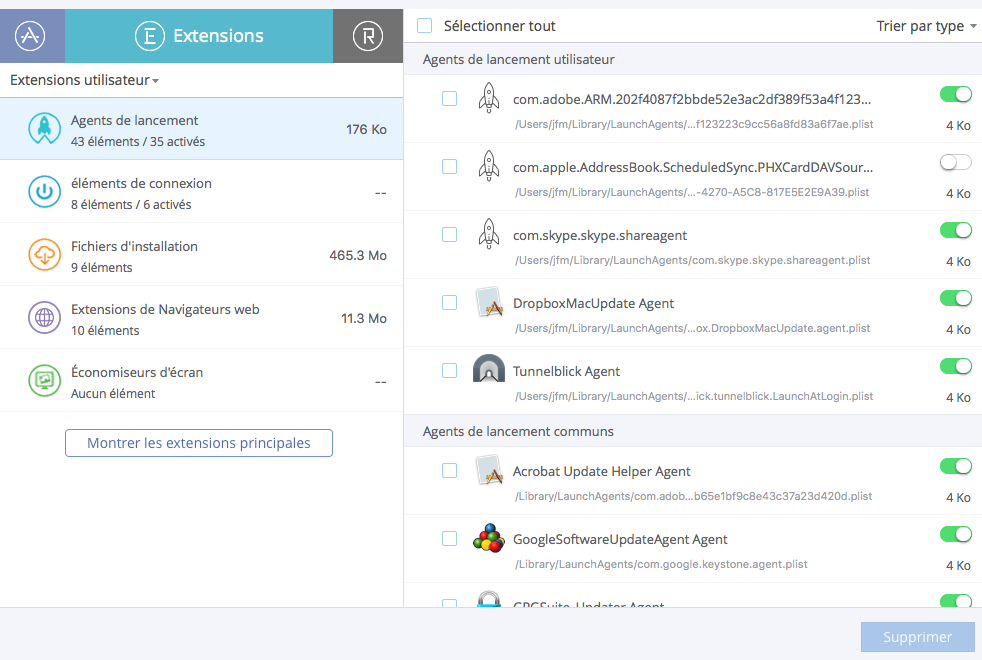
Mais ce qui m’a donné envie d’écrire la présentation de cette application, c’est bien la troisième colonne : celle des « restes », de tous ces fragments qui restent nichés quelque part sur mon Mac, alors qu’ils ne servent plus à rien parce que les applications auxquelles ils étaient liées ont été supprimées.
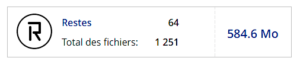
Disons-le tout de suite : aucune application ne peut parvenir à tout repérer et à tout supprimer. Mais App Cleaner & Uninstaller Pro fait un excellent travail et en découvre beaucoup. Comme vous pouvez le voir sur la première illustration en tête de cet article, j’ai pu supprimer plus de 850 Mo sur mon Mac Pro ! Et encore, j’ai été sélectif : si j’avais choisi de tout supprimer, il y aurait eu 1,45 Go. J’ai cependant opté pour la prudence : j’ai pris la peine de passer en revue tous les dossiers dont la suppression était proposée ; quand ils étaient liés à des applications encore installées ou étaient très récents (moins de douze mois), j’ai choisi de les conserver provisoirement. Je vous conseille de faire de même, pour éviter de mauvaises surprises. Dans la plupart des cas, je ne crois pas que la suppression aurait pu avoir des conséquences, il s’agissait probablement de fichiers périmés — mais mieux vaut être un peu trop prudent que d’avoir à se mordre les doigts ensuite !
Je dois dire que, expérience faite, je me suis toujours méfié un peu de ces applications qui vous proposent de faire le ménage en traquant les applications inutiles. Quand je m’y étais risqué, il m’était arrivé de devoir restaurer en catastrophe des fichiers identifiés à tort comme inutile. Avec App Cleaner & Uninstaller Pro, le champ couvert est cependant assez ciblé et permet bien — à qui connaît6 son ordinateur — de décider ce qui peut être supprimé et ce qu’il est préférable de conserver. Je n’ai pas senti un grand frisson au moment de cliquer sur Supprimer !
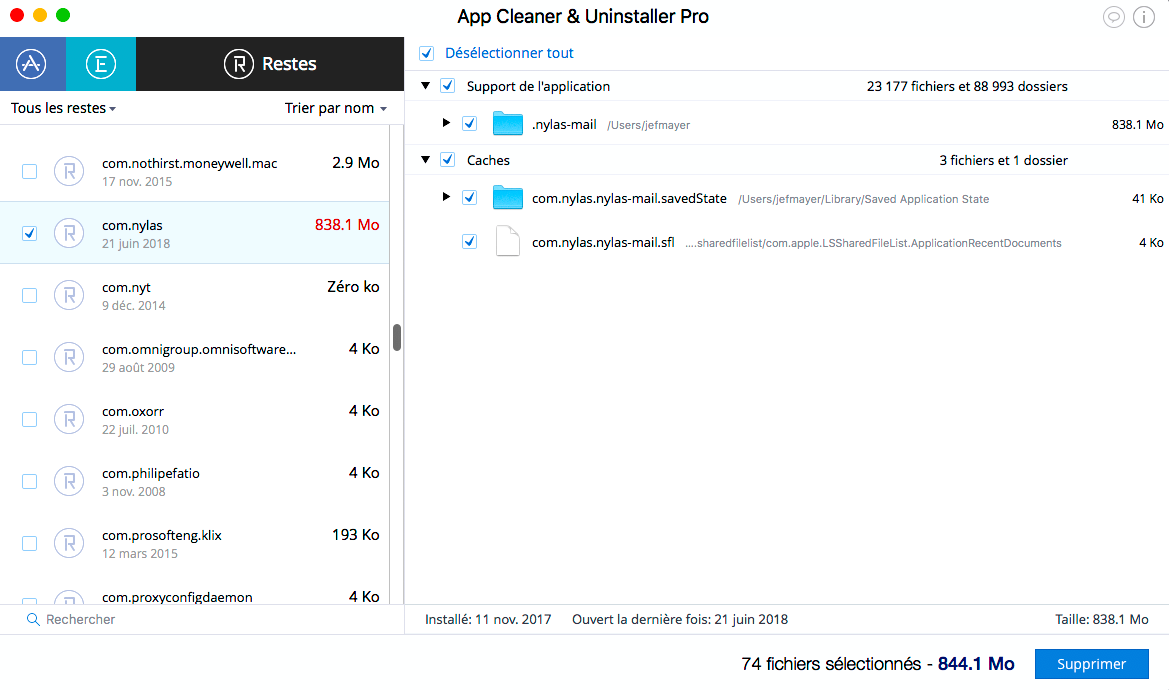
Ne soyez pas déçus si vous installez App Cleaner & Uninstaller Pro et n’atteignez pas des résultats aussi spectaculaires que les miens en gain de place. En effet, une seule application, le défunt client de courrier électronique Nylas (auquel a succédé l’excellent Mailspring, dont je me propose de vous parler une autre fois), occupait 838 Mo… Mais, comme je le rappelais au début de cet article, ce ne sont pas toujours les fichiers les plus lourds qui causent des problèmes.
Avant de passer à l’élimination, une fenêtre vous demande de confirmer si vous voulez bien aller de l’avant, puis la même fenêtre confirme (presque instantanément) que la suppression a bien été effectuée (vous pouvez renoncer à cette seconde fenêtre si vous le souhaitez, mais je trouve que c’est une bonne idée de le garder). Donc, guère de risque d’aller trop vite. Et même si vous l’avez fait, les fichiers supprimés se trouvent toujours dans la corbeille — encore faut-il savoir les replacer au bon endroit, donc mieux vaut renoncer à une suppression en cas de doute que de se comporter en implacable exterminateur de « restes »…
Vous vous souvenez peut-être que, il y a un peu plus d’un an, je vous avais parlé de Setapp, cette intéressante solution de bibliothèque d’applications à laquelle on peut s’abonner pour une cotisation mensuelle très raisonnable. En faisant le passage en revue de mes « restes », j’ai constaté que chaque application testée avec Setapp avait laissé des traces. Cela représentait quelques centaines de Ko pour chaque application. Grâce à App Cleaner & Uninstaller Pro, tout cela a pu être éliminé.
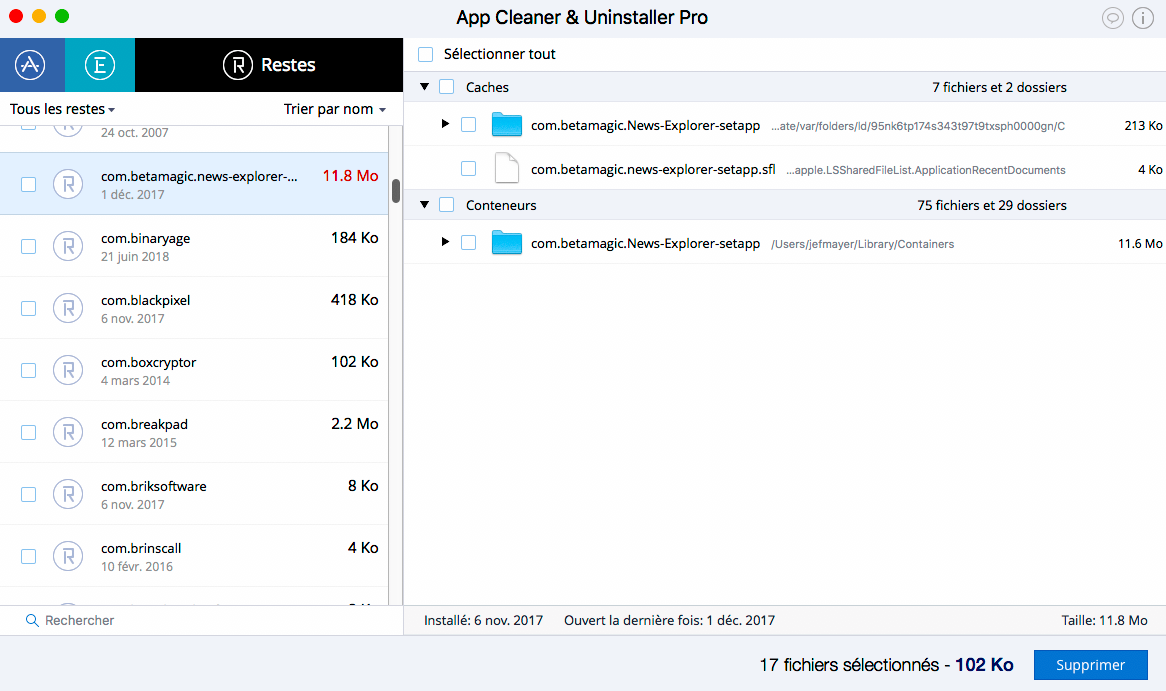
Il est conseillé d’aller faire un tour aussi dans les préférences, simples et pas du tout intimidantes, même si les réglages par défaut devraient suffire pour la plupart des utilisateurs. Je conseille en tout cas de garder le déplacement vers la corbeille plutôt que d’opter pour la destruction immédiate : on ne sait jamais (j’attendrai d’ailleurs quelques jours pour vider ma corbeille). Dans Emplacements, le mieux est de conserver les options par défaut, tout en ajoutant d’éventuels autres dossiers pertinents. Vous remarquerez au passage l’élégante présentation des préférences, à l’image d’App Cleaner & Uninstaller Pro en général.
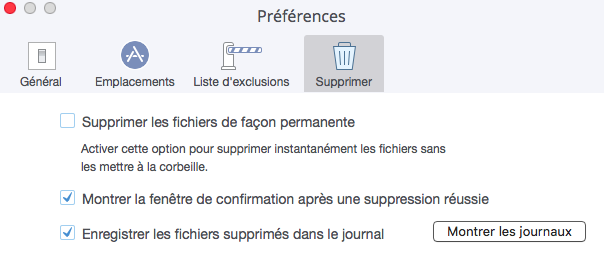
Une petite précision aussi, pour répondre d’avance à une question que vous vous poserez peut-être en visant le site de Nektony. Vous y découvrirez une autre application, qui coûte le même prix et qui fait apparemment la même chose : App Uninstaller. Cela m’a intrigué, et j’ai posé la question au développeur. Eh bien, il s’agit tout simplement de la même application, mais avec une interface sombre ! Si vous aimez les fonds noirs, elle est donc faite pour vous. C’est un peu bizarre d’avoir donné deux noms différents à la même application pour une simple question de couleur, mais c’est sans doute une question de marketing…
Pour l’instant, je recommande donc App Cleaner & Uninstaller Pro. Je continuerai de l’utiliser : si mon jugement était amené tôt ou tard à se modifier, je le ferai savoir ici. J’apprécie toujours AppZapper : mais cette application coûte plus cher qu’App Cleaner & Uninstaller Pro et fait moins de choses. Dans l’état actuel, si j’étais un nouvel utilisateur devant choisir l’une des deux applications, je n’hésiterais pas un instant et j’opterais pour App Cleaner & Uninstaller Pro.









Laisser un commentaire